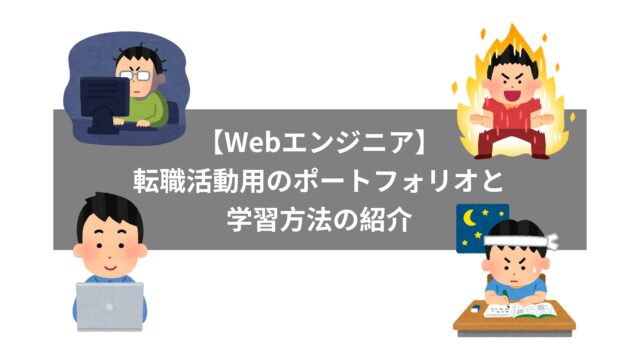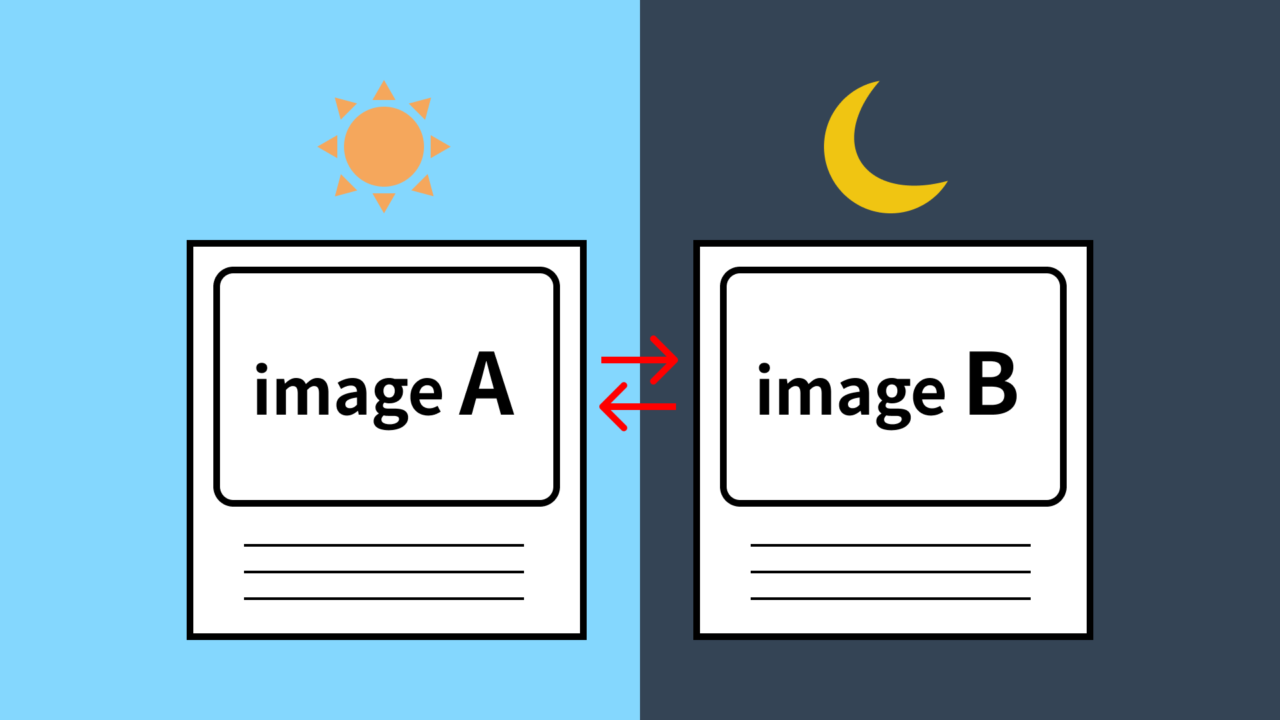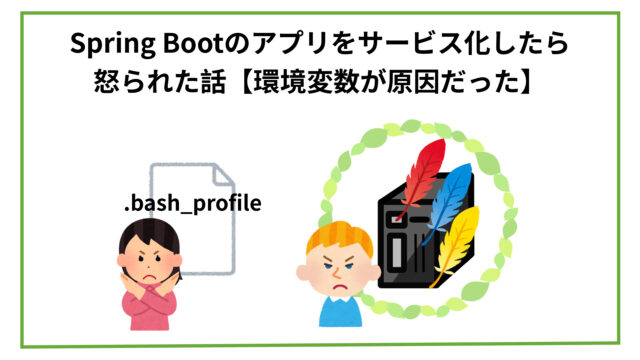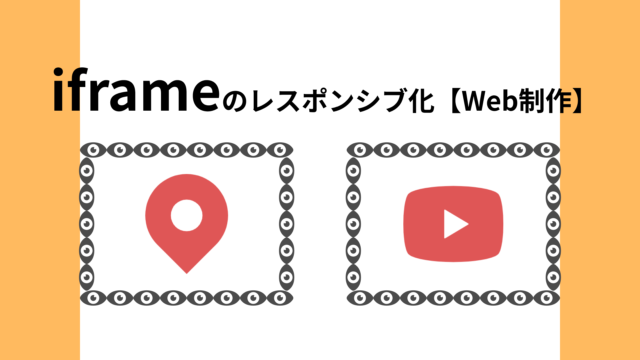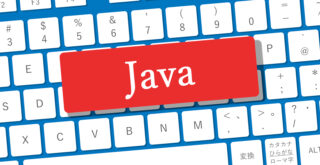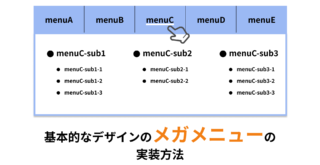こんにちは!Web制作エンジニアのモリヤス(@_moriyas)です。
WordPressでサイト制作時に、「時間によって表示させる画像を変えたいです!」という仕様がありました。
本日は、そんな仕様の実装方法をご紹介します。
目次
コードの紹介
<div class="img-wrapper">
<?php
// 日本時間(GMT)に設定
date_default_timezone_set('Asia/Tokyo');
// 24時間単位で指定
$time = intval(date('H'));
if ( 7 <= $time && $time < 19 ) {
// 7時から19時まで表示
echo '<img src="'.esc_url(get_template_directory_uri()).'/img/noon_img.jpg" alt="昼の画像ですよ">';
} else {
// 19時から7時まで表示
echo '<img src="'.esc_url(get_template_directory_uri()).'/img/night_img.jpg" alt="夜の画像ですよ">';
}
?>
</div>簡単に解説
上記コードを簡単に解説させていただきます。
4行目「date_default_timezone_set(‘Asia/Tokyo’);」
こちらのコードで、「日本時間」での指定にしています。
こちらがないと、意図した時間で表示が切り替わらない可能性があります。
6行目「date(‘H’)」
こちらのコードで、「24時間単位で切り替える」ように指定しています。
date関数の引数を変えれば、時間単位だけでなく分単位や秒単位などにも対応可能ですね!
date関数の使い方についてはよければ下記をご覧ください。
こちらもわかりやすかったです→ PHPで日付関数を使いこなす(date, strtotime)
8行目「7 <= $time && $time < 19」
こちらで「7時~19時の間」という指定をしております。
ここは皆さんが設定したいように数字を変えていただければOKです!
background-imageで使いたい
main-visualとかで使いたい画像を変えたいとなったときにCSSのbackground-imageで指定する場合もあるかと思います。
そんな時も、もちろん対応可能で下記のようコードにしてあげればOKです!
<?php
//下記を追加で日本時間(GMT)に設定
date_default_timezone_set('Asia/Tokyo');
$time = intval(date('H'));
$url = (7 <= $time && $time < 19) ?
get_template_directory_uri().'/img/noon_img.jpg' : get_template_directory_uri().'/img/night_img.jpg';
?>
<div class="mv" style="background-image: url( '<?php echo $url; ?>' );"></div>※「mv」クラスには別途お好きなようにbackgroundの設定(background-size、background-positionなどなど)をCSSでしてあげてください。
終わりに
今回は画像を変えたという仕様でしたが、もちろん画像以外でも表示内容などを変えることができるので覚えておくと役に立つかもですね!
それでは〜٩( ‘ω’ )و